Maison >Tutoriel système >Série Windows >Comment activer le mode Excellentes performances dans Win10 ? Comment activer le paramètre d'excellente performance dans Win10
Comment activer le mode Excellentes performances dans Win10 ? Comment activer le paramètre d'excellente performance dans Win10
- 王林avant
- 2024-03-15 20:50:261285parcourir
L'éditeur PHP Zimo vous présentera comment activer le mode excellente performance dans le système Win10. Un excellent mode de performances peut améliorer les performances du système et vous offrir une expérience plus fluide lors de tâches à forte charge. Grâce à des paramètres simples, vous pouvez activer cette fonctionnalité pour maximiser les performances de votre ordinateur. Voyons ensuite comment configurer le mode Excellentes performances dans Win10.
Comment activer le paramètre d'excellente performance dans Win10
1. Tout d'abord, ouvrez le champ de recherche dans la barre des tâches et entrez la commande "powershdll" pour ouvrir l'application Windows PowerShell.
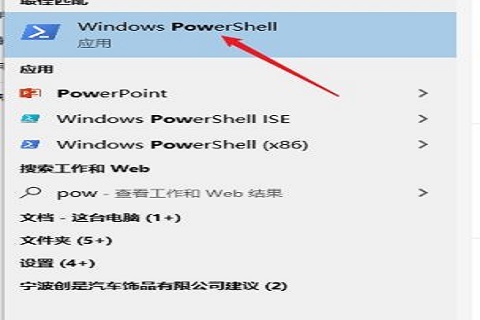
2. Ensuite, ouvrez la fenêtre de commande et entrez la commande "powercfg -duplicatescheme e9a42b02-d5df-448d-aa00-03f14749eb61".
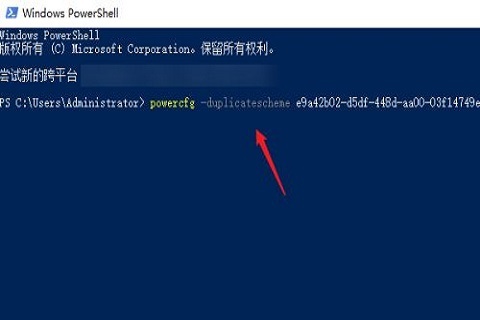
3. À ce moment, un message s'affichera indiquant que "Power Solution (Excellent Performance)" a été créée avec succès.
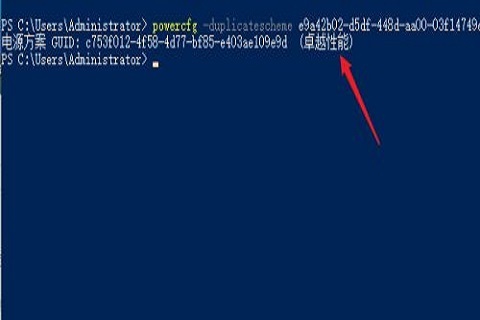
4. Ouvrez le « Panneau de configuration », changez le mode d'affichage en « Grandes icônes » et cliquez sur « Options de l'ordinateur » dans la liste des fonctions.
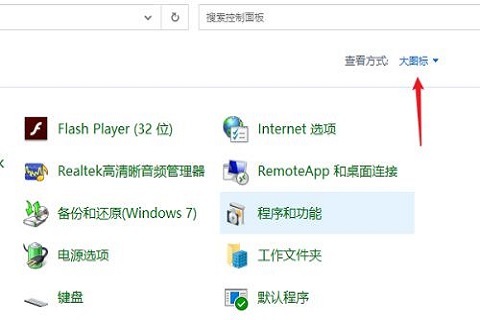
5. Entrez dans l'interface du plan d'alimentation personnalisé et cliquez pour développer "Afficher les plans supplémentaires".
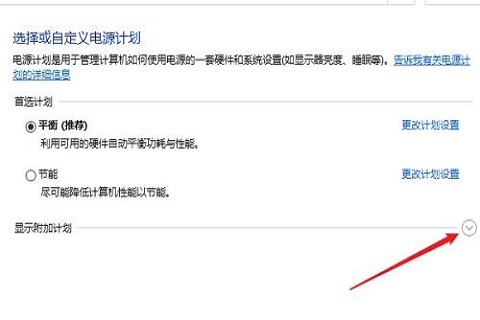
6. Vous pouvez voir la nouvelle « Excellentes performances » dans la liste étendue des modes d'alimentation, cliquez pour sélectionner l'utilisation de ce plan.
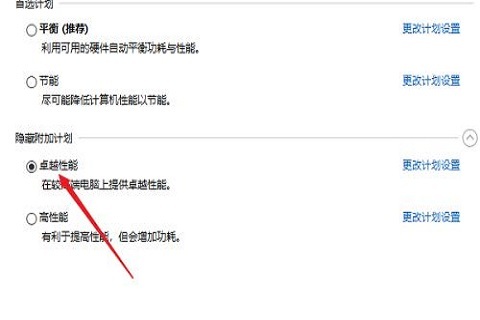
7. Vous pouvez également ouvrir l'interface « Paramètres système avancés » de l'ordinateur, accéder à l'interface de performances et modifier l'option en « Ajuster pour de meilleures performances ».
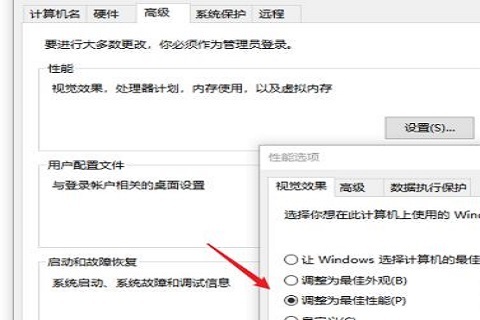
Ce qui précède est le contenu détaillé de. pour plus d'informations, suivez d'autres articles connexes sur le site Web de PHP en chinois!
Articles Liés
Voir plus- Étapes détaillées pour réinstaller le système Win10 à partir d'un disque USB
- Combien de temps faut-il pour restaurer le système Win10
- Quelle est la taille du disque système Win10 ?
- Comment connecter un ordinateur portable à Internet à l'aide d'un câble réseau sous Windows 10
- Que dois-je faire si des publicités indésirables continuent d'apparaître dans le système Win10 ?

